Si no puedes ver el botón +Nuevo en tu hoja, puede ser debido a los derechos de acceso que se te han otorgado. Si tienes preguntas sobre los derechos de acceso o sobre no poder agregar registros en una hoja, por favor contacte su SYSAdmin de la base de datos para revisar la configuración de derechos de acceso.
Para agregar un nuevo registro a una hoja, puedes hacer clic en el botón +Nuevo ya sea en la página de listado o en el formulario.
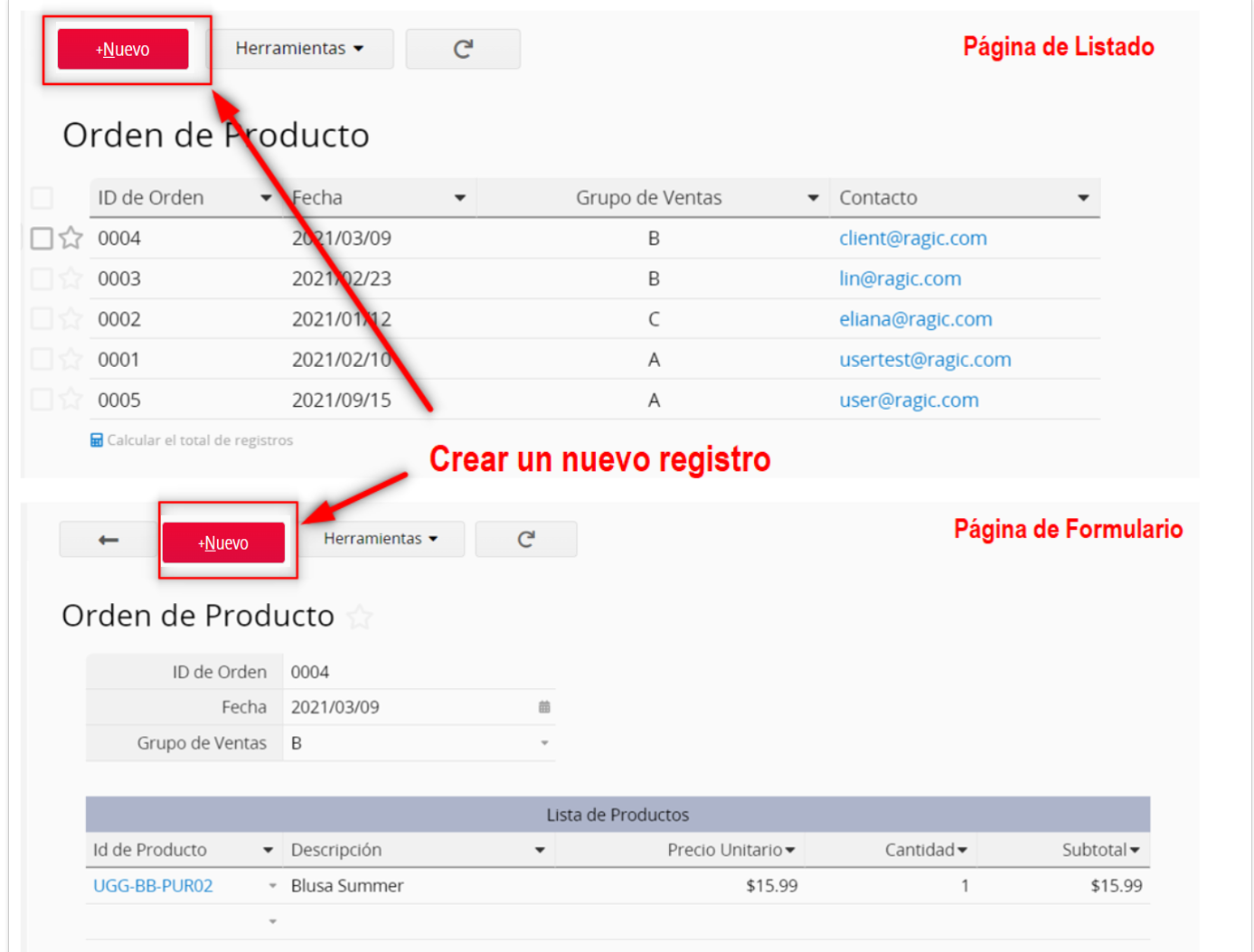
Esto te llevará a un formulario en blanco en donde puedes ingresar datos.
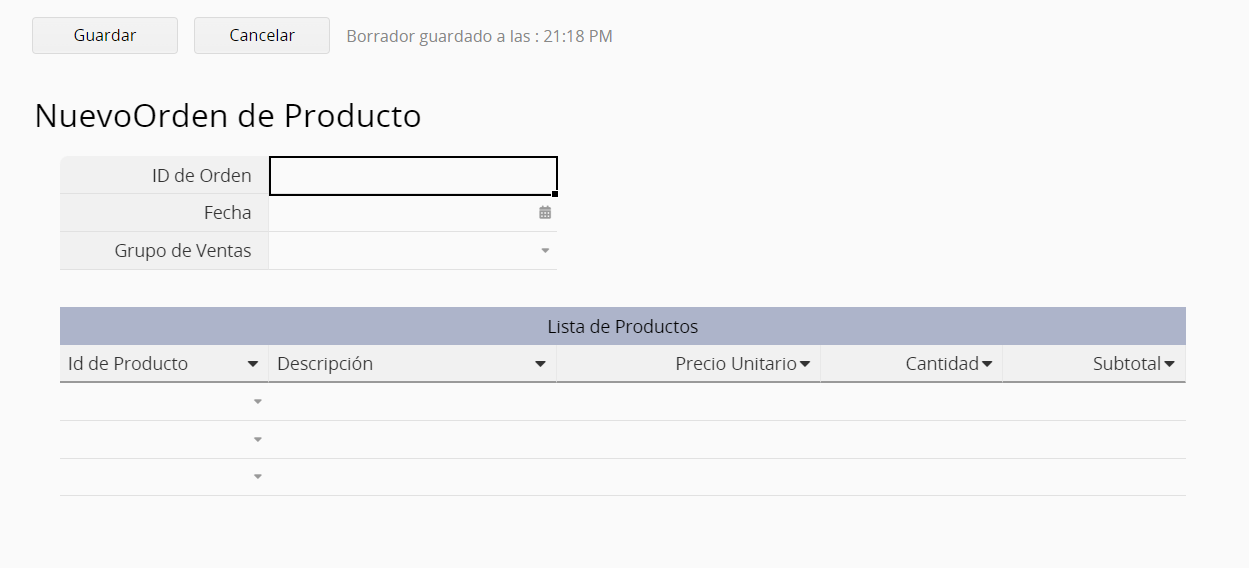
Puedes directamente pegar una imagen de tu portapapeles en un campo de Texto Libre o Editor de Texto Enriquecido. (Muy conveniente ya que puedes pegar una captura de pantalla directamente si está guardada en tu portapapeles).
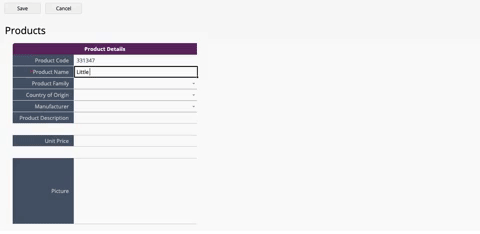
Si deseas crear un nuevo registro a partir de un registro ya existente, para ahorrar tiempo y evitar ingresar información duplicada, haz clic en Clonar Registro bajo el menú Herramientas para copiar un registro completo. (Pueden haber algunas restricciones dependiendo de cómo tus derechos de acceso a funciones en la hoja hayan sido configurados por el SYSAdmin)
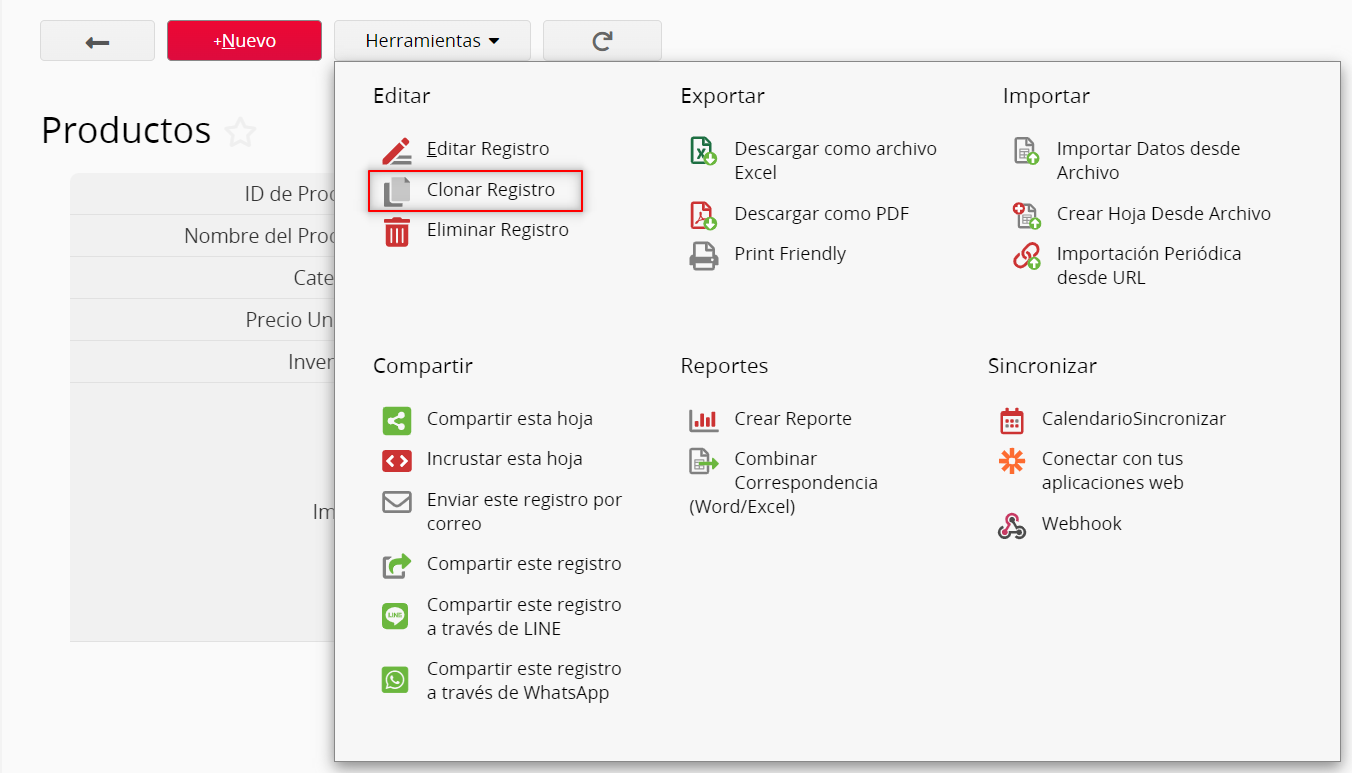
Puedes hacer clic en el ícono + en la parte izquierda de tu primera fila para agregar un nuevo registro a tu hoja de base de datos a través de tu página de listado.
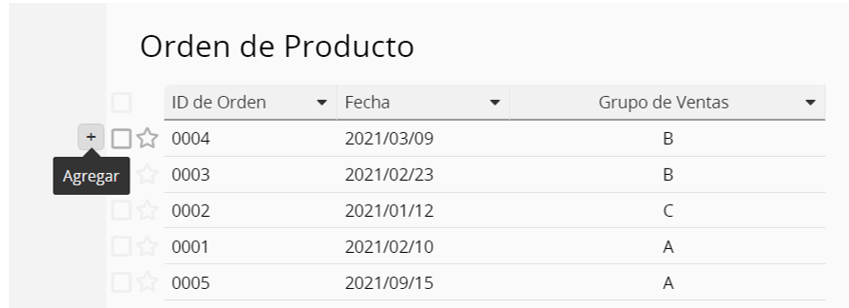
Esto creará una fila vacía de registro en la parte superior de tu página de listado en donde puedes escribir valores o seleccionar valores según tus tipos de campos.
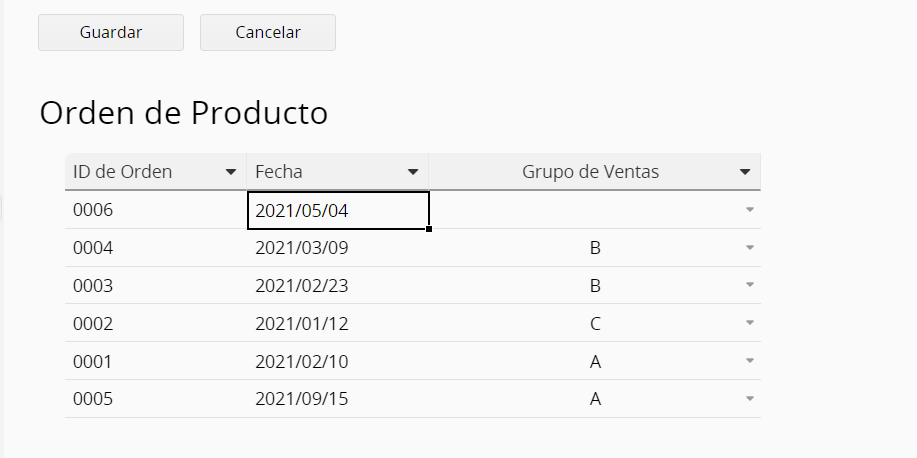
No olvides hacer clic en el botón Guardar en la parte superior de tu página de listado para guardar tu nuevo registro.
Nota: si tienes campos autogenerados, valores predeterminados en tus campos, o campos con fórmulas en tu formulario que se muestran en tu página de listado, estos campos serán rellenados por Ragic.
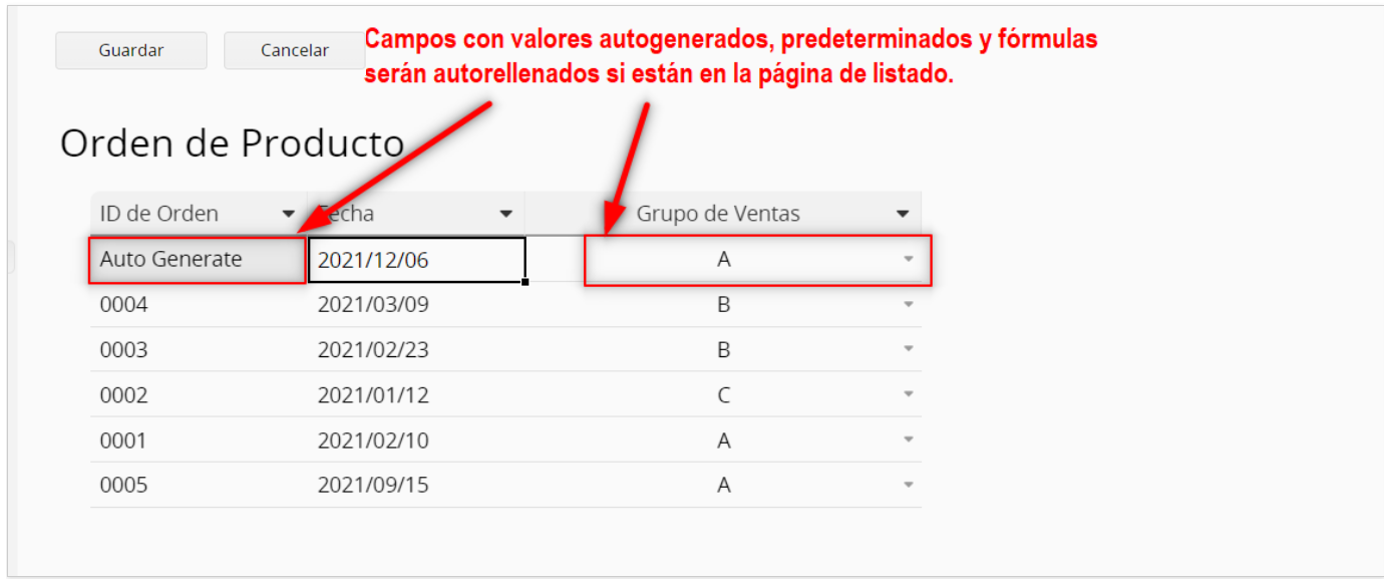
Sin embargo, si no quieres mostrar estos campos en tu página de listado, podrían aplicar restricciones. Ver excepciones a continuación.
Para agregar múltiples filas al mismo tiempo, haz clic en el ícono + cuantas veces necesites sin guardar tus registros anteriores.
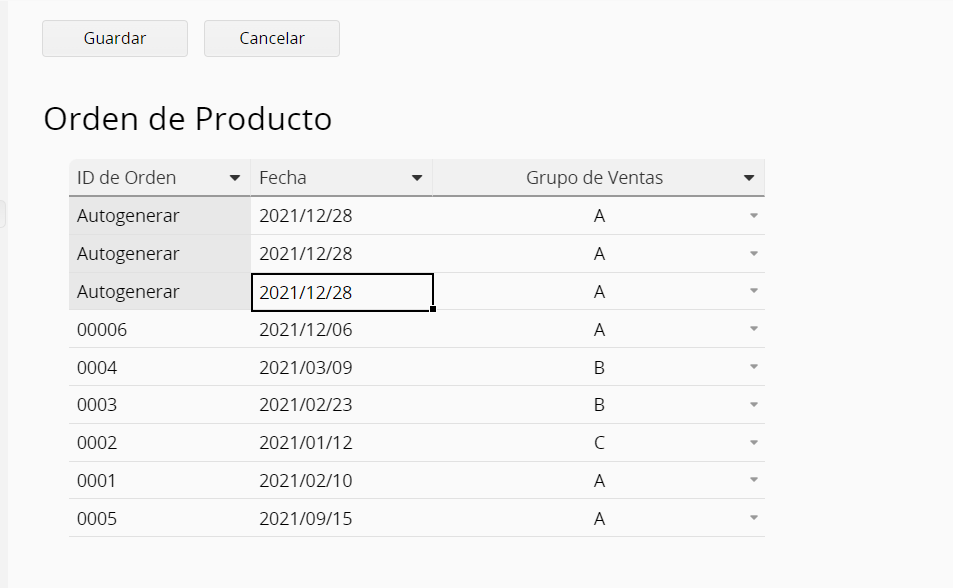
No olvides hacer clic en Guardar para guardar tus nuevos registros.
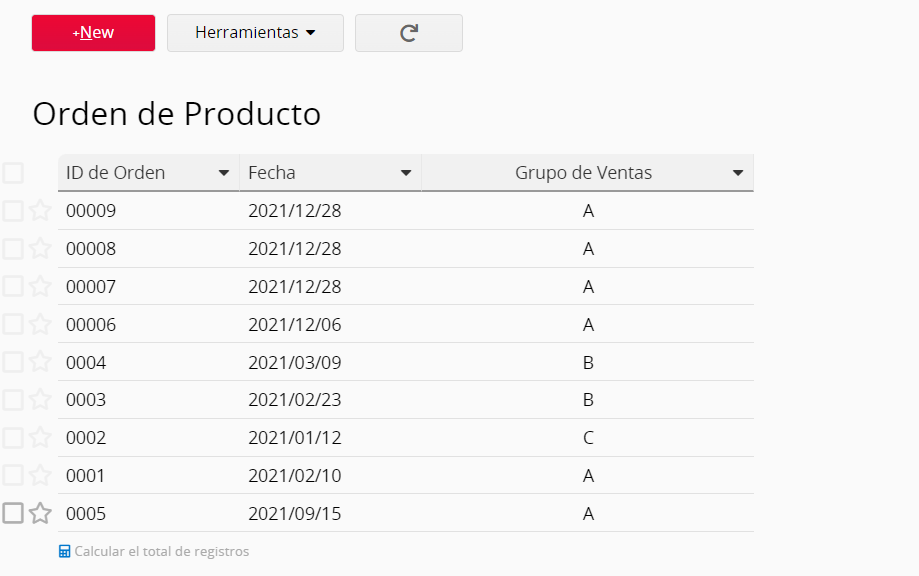
Algunas restricciones aplican para formularios que requieren que ciertas acciones sean realizadas en el formulario en lugar de la página de listado y no podrás usar la función Agregar al deshabilitar el botón +. En los siguientes casos, se requerirá que ingreses los datos en la página de formulario.
• El formulario tiene un campo con el atributo No vacío configurado.
• El formulario tiene un campo el atributo oculto que no está en la página de listado.
• El formulario tiene un campo con el valor predeterminado que no está en la página de listado.
• El formulario tiene un campo tiene un campo de valor autogenerado que no está en la página de listado.
• El formulario tiene un campo con una fórmula, que no está en la página de listado.
• La hoja tiene una acción en pre-workflow o post workflow que ha sido configurada en el backend con el motor de workflow javascript en el lado del servidor.
• Acceder a la hoja como Usuario Avanzado o Espectador.
Ragic brinda varias opciones para agregar nuevos registros al importar datos, dado que tengas los derechos de acceso necesarios.
 ¡Gracias por sus valiosos comentarios!
¡Gracias por sus valiosos comentarios!